
软件Tags: macOS Sierra PatcherMac系统工具
macOS Sierra Patcher Tool是一款可以让你的旧款Mac也能安装上最新的MacOS Sierra系统的系统工具,macOS Sierra Patcher for Mac其实是一个安装辅助工具,让老电脑安装上新的Sierra系统。
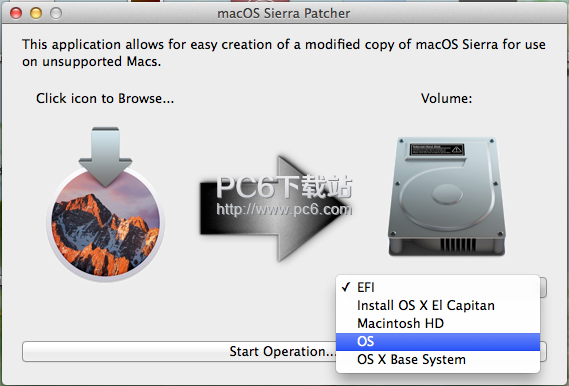
苹果的新系统 macOS Sierra 让部分朋友兴奋了一下,不过 Sierra 对电脑的要求也是有的,以至于部分 Mac 电脑无法安装。不过办法总是会有的,macOS Sierra Patcher 就是一款让老电脑安装上新系统 Sierra 的小工具。
macOS Sierra Patcher 其实是一个安装辅助工具,能够帮你制作可引导的 USB 工具。它的使用当然也是非常的简单,运行后点击 Sierra 的图标进行加载系统,如果你还没有下载,可以点击菜单上的「Tools」里进行下载。下载完毕选择后系统文件后再选择要制作的 USB 磁盘,再点击「Start Operation」就可以了。
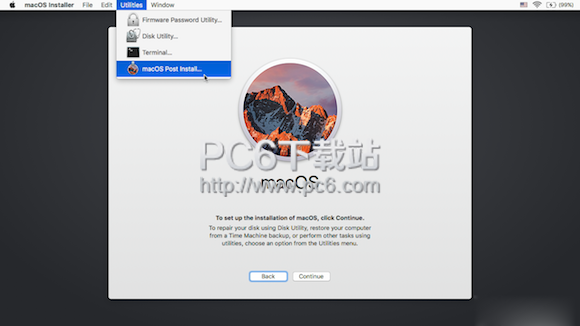
制作后使用 USB 磁盘进行正常安装就好了,在重启后就需要打补丁了。点击「工具」再选择「macOS Post Install」进入补丁界面。
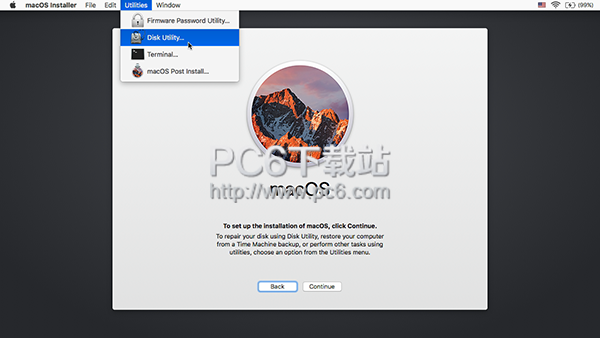
之后选择自己电脑的型号,在勾选上要打补丁的内容,再选择好系统所在的磁盘,最后点击「Patch」按钮就好了。
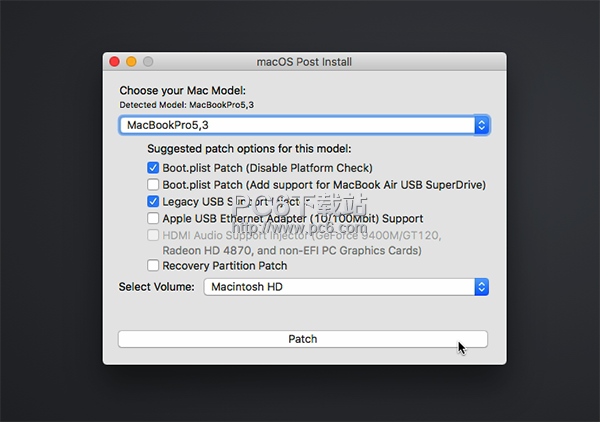
此方法对以下机型适用:
2008年初 (及更新款) Mac Pro, iMac,MacBook Pro
2009年末 (及更新款) MacBook Air,MacBook一体式机型
2009年初 (及更新款) Mac Mini,小白MacBook
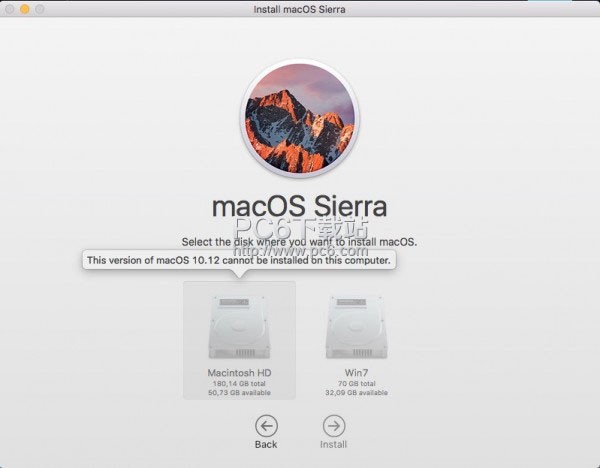
需要准备及下载的:
1、一支8GB或更大容量的U盘
2、macOS Sierra Patcher for Mac,本文关键性应用
3、官网MacOS Sierra安装应用
4、macOS Sierra Software Update Patch for Mac,可以让你的macOS Sierra获得未来更新
步骤:
1、使用搜索功能输入“系统信息(System Information)”查看“硬件信息总览-型号识别码”,获得你Mac型号识别码,并记住:文中的例子为MacBook5,1;
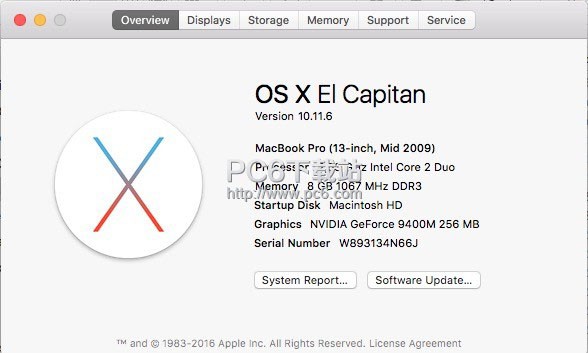
2、把官方的MacOS Sierra安装应用“Install macOS Sierra.app”置入“应用程序”文件夹;你可以通过更新型号的Mac机型获得该应用,或者借助macOS Sierra Patcher for Mac工具(Menu - Tools - Download MacOS Sierra)
3、插入8GB容量以上的U盘,运行macOS Sierra Patcher for Mac,创建自定义可启动安装包。(跟随提示步骤可以非常轻松的创建)
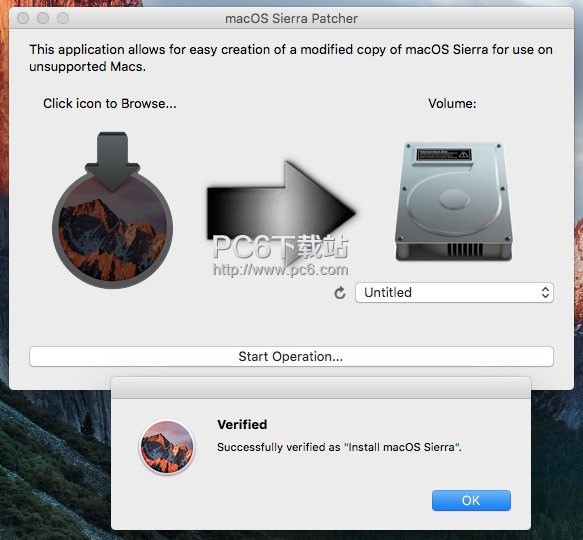
4、创建完成后,重启你的Mac电脑,启动时按住Option键,选择从USB启动设备。
5、进入普通MacOS安装程序,重启后,你会发现如果正常启动系统无法正常工作。
6、重复4步骤选择从USB启动设备,我们需要一些安装前优化工作;在顶部菜单栏中选择:实用工具-MacOS Post Install,现在选择你此前获得的Mac型号识别码,使用以下推荐设置重启;
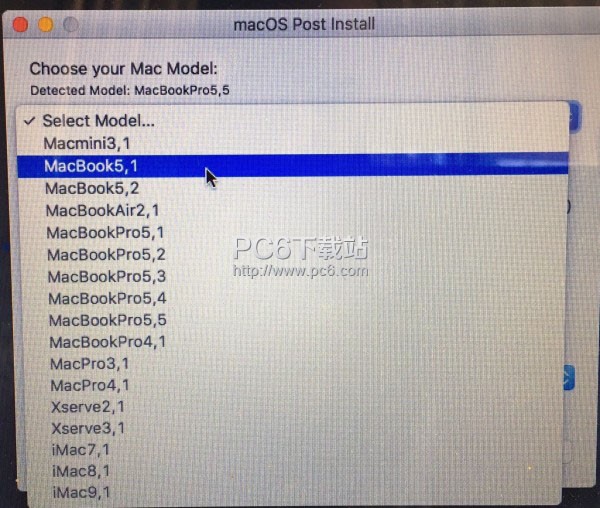
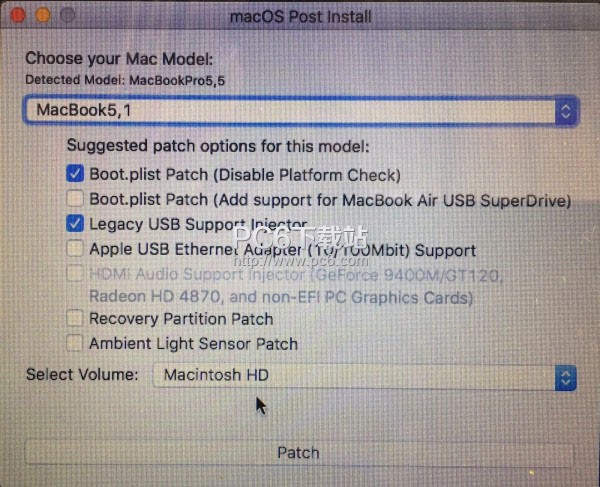
7、恭喜你成功进入系统,以后你需要对系统进行更新的话可以使用macOS Sierra Software Update Patch for Mac工具。
展开 +
收起 -
 下载
下载
氦备份Mac版 1.4M / 小编简评:氦备份Mac版是Mac平台上的一款免ROOT的安卓APP应用数据/游戏存档备份还原恢复与迁移利器
小编简评:氦备份Mac版是Mac平台上的一款免ROOT的安卓APP应用数据/游戏存档备份还原恢复与迁移利器
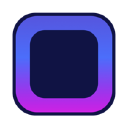 下载
下载
隐藏刘海Mac版 410KB / 小编简评:隐藏刘海Mac版是Mac电脑上的一款系统优化软件
小编简评:隐藏刘海Mac版是Mac电脑上的一款系统优化软件
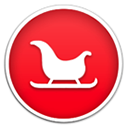 下载
下载
Santa Mac版 1.6M / 小编简评:Santa Mac版是Mac平台上的一款系统安全应用
小编简评:Santa Mac版是Mac平台上的一款系统安全应用
 下载
下载
ios5.1固件 802M / 小编简评:苹果在新款iPad发布会结束后
小编简评:苹果在新款iPad发布会结束后
 下载
下载
CUDA-Z Mac版 5.2M / 小编简评:CUDA-Z Mac版是一款Mac平台上的英伟达显卡测试工具
小编简评:CUDA-Z Mac版是一款Mac平台上的英伟达显卡测试工具
 下载
下载
Cool Data Recovery Mac版 13M / 小编简评:Cool Data Recovery Mac版是Mac电脑上的一款专业的数据恢复软件
小编简评:Cool Data Recovery Mac版是Mac电脑上的一款专业的数据恢复软件